ในยุคที่การเชื่อมต่ออินเทอร์เน็ตคือหัวใจของธุรกิจ การรวมเทคโนโลยี Starlink ระบบอินเทอร์เน็ตผ่านดาวเทียมความเร็วสูง เข้ากับ SpeedFusion เทคโนโลยี VPN จาก Peplink ที่ช่วยรวมเส้นทางอินเทอร์เน็ตหลายเส้นให้เสถียรและปลอดภัย คือทางออกสำคัญขององค์กรที่ต้องการความต่อเนื่องในการทำงาน แม้ในพื้นที่ห่างไกล
แต่หลายคนอาจพบปัญหา Starlink หลุดบ่อย, Latency แกว่ง, หรือ SpeedFusion ไม่เสถียร บทความนี้จะสรุปวิธีการทำให้ SpeedFusion + Starlink ทำงานร่วมกันได้อย่างมีประสิทธิภาพสูงสุด
✅ ทำความเข้าใจเบื้องต้น: SpeedFusion คืออะไร?
SpeedFusion คือเทคโนโลยี VPN ที่รวมลิงก์อินเทอร์เน็ตหลายเส้น (เช่น Starlink, 4G, Fiber) ให้ทำงานร่วมกันอย่างเสถียรในรูปแบบ Bonding, Hot Failover หรือ Load Balancing เหมาะสำหรับงานที่ต้องการ สตรีมวิดีโอ, กล้องวงจรปิด, VPN สำหรับสำนักงาน และ IoT ในพื้นที่ห่างไกล
✅ จุดแข็งของ Starlink คืออะไร?
- ความเร็วสูงระดับ 100-250 Mbps
- ครอบคลุมพื้นที่ชนบท ทะเล เรือ และไซต์งานห่างไกล
- ติดตั้งง่าย แค่ต่อจานกับ Router
แต่ข้อจำกัดที่พบบ่อยคือ:
- ความหน่วง (Latency) แกว่ง
- เสถียรภาพอาจลดลงช่วงมีเมฆ/ฝน
- NAT แบบ CGNAT – อาจกระทบกับ VPN
✅ วิธีตั้งค่า SpeedFusion + Starlink ให้เสถียร
1. ตั้งค่า Starlink ให้เป็น Bridge Mode (Bypass Mode)
เพื่อให้ Peplink Router เป็นตัวจัดการหลักทั้งหมด ควรเปิด Bypass Mode บน Starlink เพื่อหลีกเลี่ยงการทำ Double NAT
ขั้นตอน:
- เปิด Starlink App
- ไปที่ Settings > Advanced
- เปิด “Bypass Mode” และเชื่อมผ่าน Ethernet Adapter
2. เพิ่มลิงก์สำรองด้วย 4G/5G หรือ Fiber
Starlink เพียงอย่างเดียวอาจไม่เพียงพอสำหรับการใช้งานที่เน้นเสถียรภาพสูง ควรเพิ่มลิงก์สำรอง เช่น 4G/5G จากเครือข่ายมือถือ หรือ Fiber broadband มาทำงานร่วมกับ Starlink ผ่าน SpeedFusion
3. เปิดใช้ SpeedFusion Cloud หรือ FusionHub
- สำหรับผู้ใช้ทั่วไป: ใช้ SpeedFusion Cloud ได้ง่ายโดยไม่ต้องตั้งค่า VPN เอง
- สำหรับองค์กร: ติดตั้ง FusionHub บนคลาวด์ (เช่น Vultr, AWS) เพื่อควบคุมการเชื่อมต่อแบบเต็มรูปแบบ
4. เลือกใช้โหมด SpeedFusion ให้เหมาะสม
- Hot Failover: ตัดสลับลิงก์อัตโนมัติเมื่อ Starlink หลุด
- WAN Smoothing: เหมาะกับการประชุม/วิดีโอที่ต้องการความเสถียร
- Bonding: รวมหลายเส้นเป็นเส้นเดียว เพิ่ม throughput และเสถียรภาพ
5. ใช้ QoS และ Prioritization อย่างชาญฉลาด
กำหนดให้ Starlink ใช้สำหรับงานที่ต้องการ Bandwidth เช่น Download/Upload ส่วน 4G ใช้เป็นลิงก์สำรอง ลดภาระของลิงก์ดาวเทียม และป้องกันการแกว่ง
6. ตั้งค่า Health Check ให้เหมาะกับ Starlink
ปรับค่า Health Check เป็นแบบ Ping หรือ HTTP โดยตั้งค่าความถี่ให้เหมาะสม (ไม่ควรต่ำเกินไป) เพื่อป้องกันการเข้าใจผิดว่า Starlink หลุดชั่วคราวจากความหน่วง
อุปกรณ์ที่แนะนำสำหรับใช้งาน SpeedFusion + Starlink
- Peplink Balance Series (เช่น Balance 20X, Balance One)
- MAX BR1 Series – เหมาะสำหรับยานพาหนะและไซต์งาน
- FusionHub Virtual Appliance – สำหรับติดตั้งบน Cloud
สรุป
การใช้งาน SpeedFusion ร่วมกับ Starlink อย่างถูกต้อง ช่วยเพิ่มเสถียรภาพ ลดการหลุดของ VPN และทำให้งานสื่อสารขององค์กรลื่นไหลแม้ในพื้นที่ที่อินเทอร์เน็ตปกติเข้าไม่ถึง เพียงตั้งค่าให้ถูกหลัก และมีลิงก์สำรองที่เหมาะสม ก็สามารถใช้งานได้อย่างมั่นใจและปลอดภัย